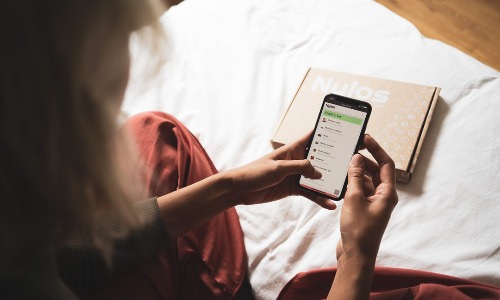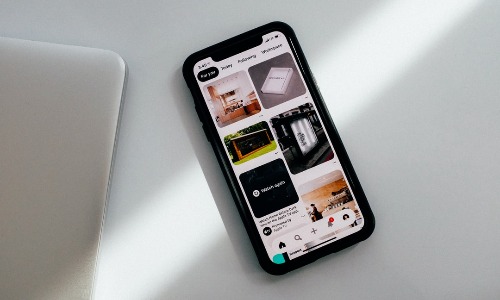この記事は
・楽天モバイルへの乗り換え手順を知りたい人
・楽天モバイルへ乗り換えて後悔したくない人
・自分に合った乗り換え方法を知りたい人
には参考になると思います。
こんにちは
今も勢いがとどまることを知らない楽天モバイル。
読者の皆さんの中にも乗り換えを決めた方もいれば、まだ乗り換えるか悩んでいる人もいると思います。
僕も楽天モバイルへ乗り換えをしましたがとても満足しております。
今お手持ちの電話番号を変えずに楽天モバイルへ乗り換えることをMNPといいます。
このMNPを行うにあたってやらなければならない手続きが沢山あるため、何から始めればいいかわからないなんて状態になっている人もいるのではないでしょうか。
そこでこの記事では楽天モバイルへMNPで乗り換えるにあたって、準備しなければならないものから、乗り換え手続きの手順、さらには乗り換えを行うベストタイミングまでシェアしていこうと思いますので、ぜひ参考にしてみてください。
[the_ad id=”1646″]
楽天モバイルへの乗り換え手順の流れ
楽天モバイルへの乗り換えは色々やることがありめんどくさそうに思えますが、乗り換えの流れは以下の通りあまり複雑なものではありません。
STEP1 SIMロック解除
STEP2 必要書類の準備
STEP3 MNP予約番号の取得
STEP4 楽天モバイルへの申し込み(Web or 店舗)
STEP5 楽天SIMが到着したら転入手続き
STEP6 SIMカードの交換
STEP3までは前段階、STEP4からが申し込み段階になります。
ここからは申し込み段階を中心にやることを細かく見ていきます。
一見するとやることが多そうですが、いざやってみるとどのSTEPもあまり時間はかからないので安心してください。
楽天モバイルに乗り換えるために準備するものとは?

楽天モバイルへ乗り換えるにあたって準備するものや、やっておくべきことは
・SIMロックの解除
・本人確認書類
・クレジットカードもしくは銀行口座のわかるもの
・MNP予約番号の取得(MNP転出)
本人確認書類は運転免許証やマイナンバーカードだと一枚でOK。
MNP予約番号とはauやdocomo・softbankが発行する乗り換えのに使う番号のこと。
auやdocomo,softbankと今自分がお使いのキャリアに、この番号を発行してもらうよう申請してください。(MNP転出といいます)
このMNP予約番号は有効期限があり、乗り換えの際にはこの有効期限を入力する必要があるので注意しましょう。
これらのことは「楽天モバイルへの乗り換えに準備するものとは?後で慌てないように確認しよう」の記事でより詳細に解説してますので、併せて参考にしてみてください。
またOSは最新のものにアップデートしておいた方が安心かと思います。
楽天モバイルへの申し込みをWebでする流れ
3.1 申し込み
楽天モバイルへの乗り換えは店頭での申し込みとWebでの申し込みの2種類がありますが、ここではWebでの申し込みについてみていきたいと思います。
*この申し込みの章は実際に申し込み手続きをしながら読むために記事を制作してますので、手続きはまだやらないという人はザっと流れの確認のつもりで目を通しとけばOKです。
まずは楽天モバイルホームページにアクセスすると以下のページが現れます。(スマホ版で説明しています)
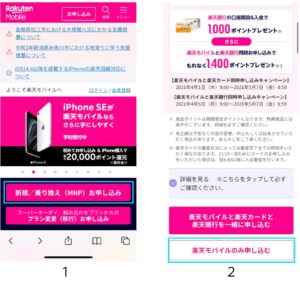
下へスクロールしながら、水色の枠で囲ってあるところをクリックしてください。
電話番号を引き継いでの乗り換え(MNP)なので、左側の画像では上側のボタンをクリックです。
楽天カードで楽天モバイルの支払いをすると、ポイントが溜まったりとお得ではありますが、一緒に申し込むとやることも増え時間もかかるので同時申し込みはオススメしません。
楽天カードも楽天銀行も後から申し込みが可能です。
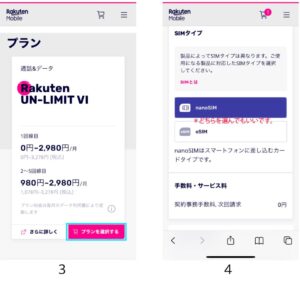
次の左側上記画像の画面までスクロールできたら水色枠の「プランを選択」をクリック。
次のオプション選択画面を下にスクロールしていくと右側の4番の画像の画面が見えてくるので、ここではnanoSIMかeSIMかを選択しなければなりません。
どちらを選択しても問題ありませんが、多くの人はnamoSIMを選択すると思いますので、この記事でもそうしたいと思います。
eSIMに関しては「楽天モバイルのeSIMやeKYCとは?公式サイトより詳細に解説します」の記事で詳しく解説しています。
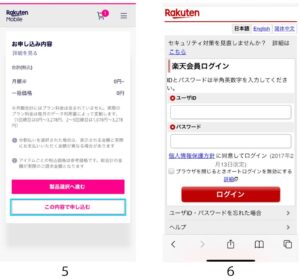
次に上記右側の画面が現れますので「この内容で申し込む」をクリック。
乗り換えるにあたり新しくスマホ機種を買い替えたい人は「製品選択へ進む」のボタンを押すと、スマホの購入画面がでるので、購入したい機種を選びましょう。
ここまでくると、楽天ログイン画面がでますので普段楽天ショッピングなどで使っているアドレス(ID)とパスワードを入力しましょう。
まだ楽天会員への登録を済ませてなくても、このタイミングで登録することもできます。
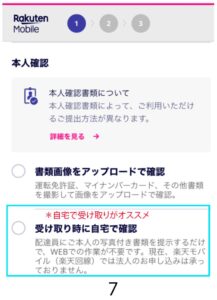
楽天ログイン会員ログイン後は自分の住所や連絡先連絡先などの確認画面があり、それをスクロールしていくと、本人確認確認書類提出の画面が現れます。
どちらを選択しても大丈夫ですが、「受け取り時に自宅で確認」の方がわざわざ本人確認書類をアップロードする必要がありませんのでオススメ(自宅受け取りの場合は保険証が本人確認書類として使えないので注意)
「書類画像をアップロードで確認」を選択された方は、写真のアップロードのページに飛ばされますので、そこで書類をアップしましょう。
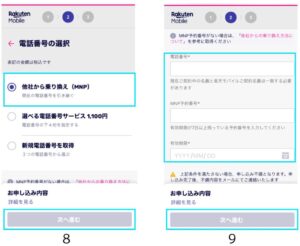
次の画面でも上画像の水色枠の所をクリックまたは記入していってください。
今回は電話番号を変えないMNP乗り換えですね。
そしてここで自分がお使いのキャリアから取得したMNP予約番号とその有効期限の記入する項目が出てきますので、有効期限は忘れないようメモしときましょう。
あとは支払方法の選択画面や利用規約が現れるので、そのまま進んでいくと最後に「同意して申し込む」というボタンが現れるので、これをクリックすると申し込みが完了しますのであとはSIMカードが送られてくるのを待ちます。
発送状況や申込内容の確認は「my楽天モバイル」アプリで確認できます。
後々「my楽天モバイル」は使用することになりますので、早めに「my楽天モバイル」をインストールしておくとよいでしょう。(本人確認方法を「書類画像をアップロードで確認」に選択した人は本人確認審査状況もアプリでみれます)
「my楽天モバイル」アプリは申し込み前にインストールすることも可能です。
3.2 MNP転入手続き(開通手続き)
申し込みから数日すると、SIMカードが届きます。(申し込み時にスマホやiphoneを購入した人はその端末もこのタイミングで届きます。)
なのでここからは乗り換え元のキャリアで接続されていた回線を、楽天モバイルでの接続に変更する回線切り替えを行います。(MNP転入)
回線切り替えまでは乗り換え元キャリアの通話やデータ通信ができますが、回線切り替えすると乗り換え元が正式に解約され、楽天モバイルが利用開始されます。
いいかえれば楽天モバイルを使用する端末に、今まで自分が使ってたキャリア携帯に入っている電話番号も含めた内容すべてを移し替える作業と思ってもらえれば大丈夫です。
とはいっても先ほどの申し込み時にMNP予約番号と電話番号を入力していますので、ほとんどの作業は済んでおります。
なのであとは簡単。
その後は楽天モバイル公式ホームページ「MNP開通手続き方法」に詳細がかいてありますので、こちらを参考に手続きを進めてください。
この開通手続きの手続き完了が21時以降になると、開通完了が翌日の朝になるので注意。
3.3 SIMカードの入れ替え
MNPの転入が終わりし開通完了すると、今まで使っていたキャリアのSIMカードが使用不可になり、スマホが圏外になっていると思います。
この時点でスマホは完全に使えなくなったているため、新たに届いた楽天のSIMカードと入れ替えていきます。
ここからはiPhoneの画像を使ってSIMカードの入れ替え方をご説明しますが、Androidでも入れ替え方は同じです。
端末ごとにSIMトレイの位置が異なるので確認しておきましょう。

まずはお使いのスマホの電源を切りましょう。

電源ボタンの下に小さな穴があるので、SIMピンをカチッとなるまで差し込みましょう。
そうすれば自動でSIMトレイが飛び出てきます。
そして入っていたSIMカードを抜き取りましょう。
SINピンがない方はペーパーグリップなどの細いピンでも代用可能です。

SIMトレイの形に合わせて、楽天SIMをセット。
トレイをそっと押し込みましょう。

スリープボタンを長押しして、スマホの電源を入れましょう。
無事に起動ができたと思います。
3.4 最後はAPN設定をしよう
今までiphoneユーザー(iphoneで楽天モバイルを使う予定の人)は、楽天SIMへの交換が終わると、APN設定といってインターネット接続をするための設定を自分でする必要がありました。
しかし2021年4/27より楽天がiphoneを正式に取り扱い始めましたので、iOS 14.4以降を搭載するiPhone 6s以降の端末においてはAPN設定をする必要がなくなりました。
なのでSIMカードを交換すれば、すぐに楽天モバイルを使用できます。
iphoneユーザーの方は早めにiOSのアップデートをしておきましょう。
人によってはSIMカード交換後、楽天モバイルを立ち上げるとすぐに以下のようなポップアップが表示されるので、アップデートをクリックすればOKです。
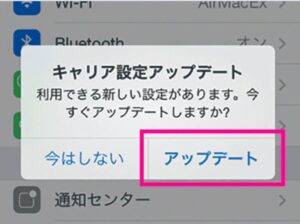
詳細は楽天モバイル公式サイトのお手持ちのiPhone・iPadで楽天回線を使用するための初期設定方法とiOS14.4以降を搭載するiPhoneの楽天回線対応についてをご覧ください。
アンドロイドユーザーの方は何もせずともインターネット回線へ接続できます。
楽天モバイルへの申し込みを店舗でする流れ
Webでの申し込みで楽天モバイルへ乗り換える人が多数だと思いますが、店舗で乗り換えるという選択も全然ありだと思います。
というのも店舗へ足を運ばなければいけないため手間はかかりますが、申し込み日当日から楽天モバイルが使用出来たりとメリットも多いからです。
店舗での乗り換え手順やメリットのなどの詳細は「楽天モバイルへの申し込みを店舗でする手順やメリットをまとめました」で解説しておりますので、店舗での申し込みを検討しているひとは参考にしてみてください。
僕自身も店舗での乗り換え申し込みをしましたが、とても簡単に乗り換えができて満足だったのでオススメです。
楽天モバイルへの乗り換えにかかる時間
「楽天モバイルへの乗り換えって時間がかなりかかりそう」
というイメージがありますよね。
しかし、楽天モバイルへの乗り換えは思っているほど時間はかかりません。
この乗り換え時間に関してはWebで申し込むのか、店舗で申し込むのかによっても大きく変わってきますので、別記事の「楽天モバイルへの乗り換えにかかる時間を解説。早く乗り換える方法とは?」で詳しく説明しています。
楽天モバイルへの乗り換えの際、前のキャリアはいつ解約するの?

「今使っている携帯キャリア会社とはいつ解約すればいいの?」
と思うかもしれませんが、基本的に解約手続きをする必要はありません。
というのも楽天のSIMカードが届いたあとの転入手続きが終わると、自動的に前のキャリアとの契約は解消されます。
つまり開通手続き後に今まで使っていたキャリアSIMが圏外になったというのが、前キャリアとの解約が完了した証になります。
楽天モバイルへの乗り換え手順の流れまとめ
これまでの内容を整理して、楽天モバイルへのMNP乗り換えのプロセスをさっとまとめると
STEP1 SIMロック解除(OSアップデートと「my楽天モバイルアプリ」インストール)
STEP2 必要書類の準備(写真付き身分証、クレジットカードor銀行口座)
STEP3 MNP予約番号の取得
STEP4 楽天モバイルへの申し込み(Web or 店舗)
STEP5 楽天SIMが到着したら転入手続き
STEP6 SIMカードの交換(ここで前キャリアとの解約完了)
になります。
一つ一つを細かく見ていけば難しそうですが、各STEPどれも大変な作業はありません。
楽天モバイルへの乗り換えを検討している人は、早めに準備を始めておきましょう。
この記事が皆さんの役に立てれば嬉しく思います。